Miks Slack ja mitte Skype? Teie valiku peamised põhjused

Miks valida Slacki, mitte Skype'i? Slack tagab teie meeskonnaruumis vähem suhtlushäireid ja võimaldab teil õigel ajal juurdepääsu õigele teabele.
Kui olete mures oma konto turvalisuse pärast platvormil, võib olla raske kindlaks teha, kas teie kontot on ohustatud. Võib olla ilmselgeid asju, nagu postitused, mida te pole kunagi teinud, või pildid, mida te pole kunagi teinud. Kuid häkker võib samavõrra oodata, et teha midagi pahatahtlikku. Või valige lihtsalt oma tegemiste jälgimine.
Slackil on kasulik tööriist, mille abil saate kontrollida, kas keegi teine on teie kontole sisse loginud. Tööriista nimi on "Juurdepääsu logid". Teie juurdepääsulogid kuvatakse siis, kui teie konto on sisse logitud, milliselt IP-aadressilt ja millisel platvormil. Seejärel saate võrrelda teavet sellega, mida teate oma kasutuse kohta, et näha kahtlaseid kirjeid.
Juurdepääsulogidele juurde pääsemiseks avage oma konto seaded. Esiteks peate klõpsama oma profiilipildil paremas ülanurgas ja seejärel klõpsake rippmenüüs nuppu "Kuva profiil".
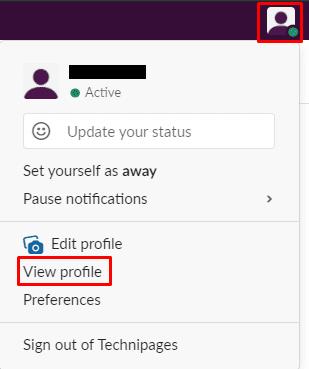
Kõigepealt peate klõpsama oma profiilipildil, seejärel klõpsake nuppu "Kuva profiil.
Klõpsake oma profiilivaates kolmepunktilisel ikoonil "Veel". Klõpsake rippmenüüs "Konto seaded".
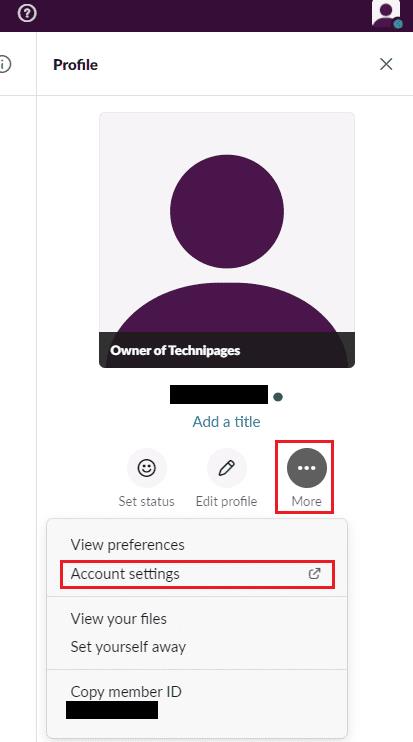
Klõpsake oma profiilis kolmepunktilisel ikoonil "Veel". Klõpsake "Konto seaded".
Lülitage oma konto seadetes lehe paremas ülanurgas vahekaardile Juurdepääsu logid. Siin näete loendit päevadest, mil olete Slacki sisse loginud, samuti seda, millist aega, platvormi ja IP-aadressi kasutasite.
Sisselogimiste arv ja aeg ei ole teile tõenäoliselt liiga kasulikud, kuna veebilehe värskendamine suurendab sisselogimisloendurit. Kui aga tead, et Slacki nädalavahetusel ei vaadanud, võid seda pidada hoiatusmärgiks. Kui kasutate oma telefonis ainult Slacki, peaks Slacki veebirakendusest sisselogimine kahtlane olema.
IP-aadressi võib olla raskem öelda, kuna enamikule kodudele määrab nende Interneti-teenuse pakkuja aeg-ajalt uue IP-aadressi. Saate kontrollida, kas IP-aadress on seotud ligikaudu õige asukohaga. Õige võrguteenuse pakkuja poolt soojaks IP aadress teavet teenust, nagu see üks .
Kui lehel olev teave tundub kahtlane, võib olla hea mõte muuta oma parool ja kõik muud seansid välja laulda. Selle eesmärk on tagada, et teie kontole on juurdepääs ainsana.
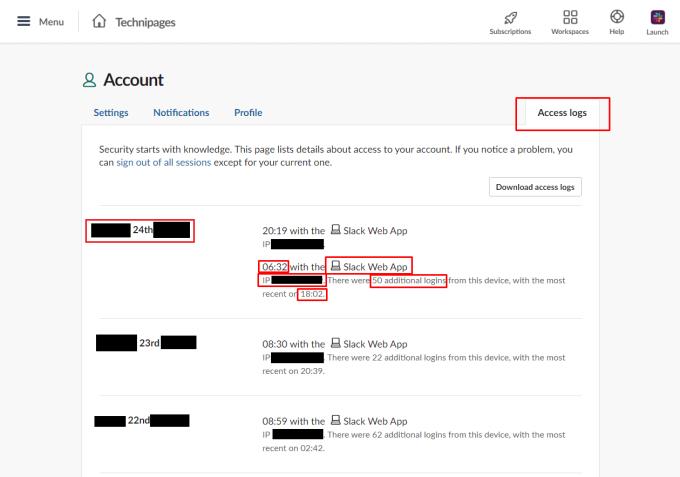
Lülituge vahekaardile „Juurdepääsu logid”. Seejärel kontrollige lehel olevat teavet, et näha, kas midagi tundub kahtlane.
Slacki juurdepääsulogid võivad sisaldada teavet, mis näitab, kas keegi teine pääseb teie kontole juurde. Järgides selles juhendis toodud samme, saate seda teavet ise kontrollida ja näha, kas teil on vaja konto kaitsemeetmeid rakendada.
Miks valida Slacki, mitte Skype'i? Slack tagab teie meeskonnaruumis vähem suhtlushäireid ja võimaldab teil õigel ajal juurdepääsu õigele teabele.
Lisage oma Slacki kontodele täiendav turvakiht, lülitades sisse kahefaktorilise autentimise. Vaadake, kui lihtne on selle lubamine.
Kas vajate Slacki liikme ID-d? Vaadake, milliseid samme järgida selle kiireks leidmiseks.
Üks Slacki lahedatest funktsioonidest on Slackbot, mis on bot, mis reageerib teatud käskudele. Slackbotit saab ka kohandada pakkuma
Kahtlaste tegevuste kontrolli all hoidmiseks saate kasutada Slacksi juurdepääsuloge. Vaadake, kuidas sellele juurde pääsete.
Kui teema muutub ignoreerimiseks liiga populaarseks, siis miks mitte luua selle jaoks Slackis kanal? Vaadake, kuidas saate kanalit luua.
Veenduge, et kõik järgiksid enda Slackis nime panemisel teie juhiseid. Vaadake, kuidas neid reegleid selle õpetuse abil kuvada.
Kas pole rahul Slacki vaiketöökoha logiga? Vaadake, milliseid samme selle muutmiseks järgida.
Emotikonid on lõbus ja kerge suhtlemisviis. Need töötavad isegi üle keelebarjääri, kuna ei tugine sõnadele. Teie Slacki tööruumis on saadaval tohutul hulgal Kas vajate teatud tüüpi emotikonitegelasi? Kasutage seda juhendit oma kohandatud emotikonide märkide lisamiseks.
Slack on veebipõhine vestlusprogramm, mida ettevõtted ja teised spetsialistid kasutavad sageli üksteisega ühenduse pidamiseks. Slacki programmil on palju
Võib olla raske leida viise, kuidas aidata oma meeskonnal produktiivsena püsida ühenduse loomisel. Võib-olla olete kuulnud Slackist, sõnumsiderakendusest, mis näib pakkuvat kõike
Selle õpetuse abil vaadake, kui lihtne on Slackis ajavööndeid muuta. Ajavööndit muudate vähem kui minutiga.
Kuigi Jira rakendus on uus, on sellest kiiresti saanud üks parimaid rakendusi meeldetuletuste ja märguannete seadmiseks Slacki rühmades. Mitte ainult Jira See õpetus õpetab teile Slack Groupsis Jira meeldetuletuste seadistamist.
Kõigil on aeg Slackis oma paroolid vahetada. Vaadake, kuidas sundida kõiki uut looma.
Oluliste Slacki sõnumite varukoopia loomine on kohustuslik. Vaadake, kuidas saate oma Slacki tööruumi andmeid eksportida.
Slack on Interneti-vestluse rakendus, mis võimaldab teie vestlustel töötamise ajal korras hoida. Vestlusi saab korraldada teemade kaupa, privaatselt
Kas saate liiga palju e-kirju? Kui soovite Slacki teavituskirjad oma postkastist eemaldada, pakuvad need näpunäited teile huvi.
Slacki märguanded on suurepärane võimalus olla kursis saadud sõnumite, kommentaaridega, milles teid on mainitud, ja sõnumilõimedega, mille olete saanud.
Kas te ei soovi, et keegi Slackis teie kõnest teaks? Vaadake, kuidas peatada rakendusel teie oleku muutmine.
Otsid kuu töötajat? Vaadake, kuidas saate tänu Slacksi liikmeanalüütikale andmeid võrrelda ja kuidas neid leida.
Selle lihtsa ja kiire õpetuse abil saate samm-sammult teada, kuidas rakenduses Notepad++ klõpsatavad lingid välja lülitada.
Vabanege saatest Apple TV+ saates Up Next ilmumisest, et hoida oma lemmiksaateid teiste eest saladuses. Siin on sammud.
Avastage, kui lihtne on oma arvutis ja Android-seadmes Disney+ konto profiilipilti muuta.
Kas otsite Microsoft Teamsi alternatiive lihtsaks suhtluseks? Leidke 2023. aastal enda jaoks parimad alternatiivid Microsoft Teamsile.
See postitus näitab, kuidas videoid kärpida Microsoft Windows 11 sisseehitatud tööriistade abil.
Kui kuulete palju moesõna Clipchamp ja küsite, mis on Clipchamp, lõpeb teie otsing siin. See on parim juhend Clipchampi valdamiseks.
Tasuta helisalvestiga saate luua salvestisi ilma oma Windows 11 arvutisse kolmanda osapoole tarkvara installimata.
Kui soovite luua vapustavaid ja kaasahaaravaid videoid mis tahes eesmärgil, kasutage parimat tasuta videotöötlustarkvara Windows 11 jaoks.
Vaadake näpunäiteid, mida saate kasutada oma ülesannete korraldamiseks Microsoft To-Do abil. Siin on lihtsad näpunäited, isegi kui olete algaja.
Lahendage selle dokumendi avamisel ilmnes viga. Ligipääs keelatud. tõrketeade, kui proovite avada PDF-faili meilikliendist.


























